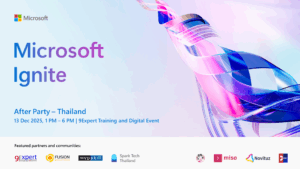Advanced Copilot Techniques ที่มืออาชีพควรรู้
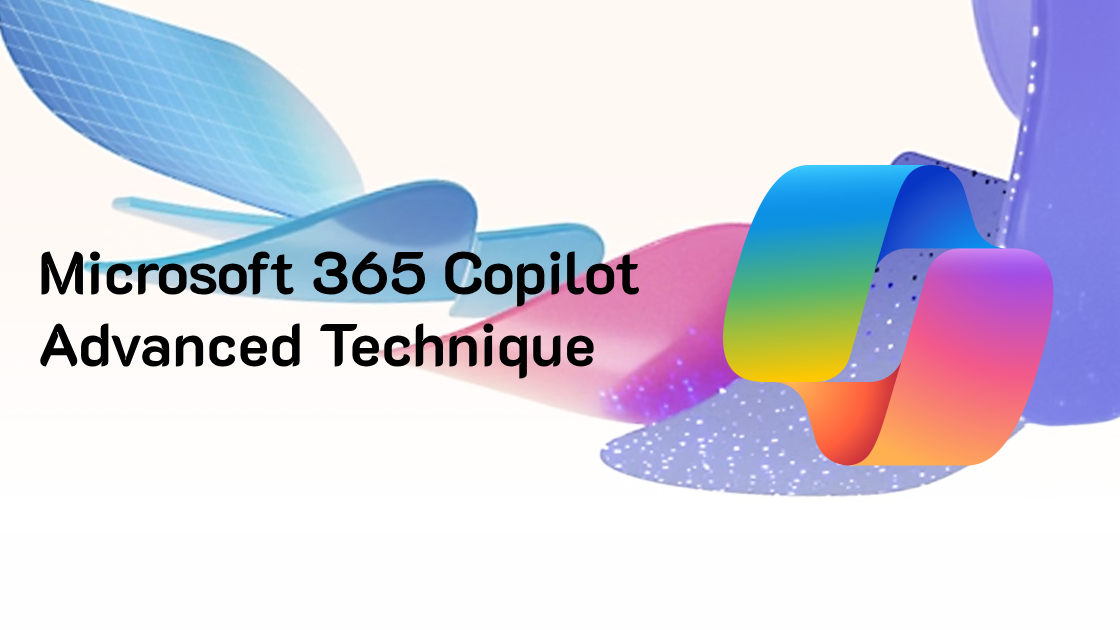
Copilot กำลังพลิกโฉมประสิทธิภาพการทำงานใน Microsoft 365 โดยช่วยให้ผู้ใช้เร่งกระบวนการทำงานผ่านระบบอัตโนมัติและความฉลาดที่ขับเคลื่อนด้วย AI แม้ผู้ใช้ทั่วไปจะได้รับประโยชน์จากฟีเจอร์พื้นฐาน แต่ในขณะนี้มืออาชีพเริ่มสำรวจความสามารถที่ลึกซึ้งยิ่งขึ้นซึ่งช่วยปลดล็อกศักยภาพที่แท้จริง Advanced Copilot Techniques เหล่านี้ก้าวข้ามการใช้งานพื้นผิว ทำให้เกิดการทำงานร่วมกันอย่างชาญฉลาด การสร้างเนื้อหา และการตัดสินใจเชิงกลยุทธ์อย่างมีประสิทธิภาพ
คู่มือนี้จะเปิดเผยกลยุทธ์ระดับผู้เชี่ยวชาญ ประโยชน์ และตัวอย่างจริงเพื่อช่วยให้ผู้ใช้ระดับพลังสามารถบรรลุเป้าหมายได้มากยิ่งขึ้นด้วย Copilot
การสร้าง Prompt อย่างแม่นยำ: ศิลปะแห่งความชัดเจน
Prompt ที่มีโครงสร้างดีคือรากฐานของประสิทธิภาพของ Copilot ผู้ใช้ทั่วไปอาจใส่คำสั่งแบบกว้างๆ แต่ผู้ใช้ระดับมืออาชีพจะปรับแต่ง Prompt ด้วยบริบทและเป้าหมายที่มีหลายชั้น นี่คือตัวอย่างความแตกต่าง:
- เพิ่มวัตถุประสงค์: ระบุให้ชัดเจนว่าคุณต้องการให้ผลลัพธ์นำไปสู่เป้าหมายใด ไม่ใช่แค่เนื้อหาที่ต้องการ
- ใช้ข้อมูลบริบท: อ้างอิงข้อมูลเฉพาะ แหล่งที่มา หรือเอกสารที่เกี่ยวข้อง
- กำหนดรูปแบบ: ระบุให้ Copilot สรุปเป็นหัวข้อย่อย ทำตาราง หรือจัดทำแบบย่อ
วิวัฒนาการของ Prompt ตัวอย่าง:
ระดับ | Prompt |
พื้นฐาน | “เขียนสรุปการประชุม” |
ระดับกลาง | “สรุปบันทึกการประชุมวันที่ 1 เมษายน พร้อมรายการงานที่ต้องดำเนินการ” |
ขั้นสูง | “สรุปการประชุมผู้มีส่วนได้ส่วนเสียวันที่ 1 เมษายน โดยจัดกลุ่มหัวข้อสนทนา แสดงการตัดสินใจสำคัญ และแจกแจงงานที่ต้องทำตามแผนก” |
ความแม่นยำในระดับนี้ช่วยลดความจำเป็นในการแก้ไขภายหลัง และเพิ่มความน่าเชื่อถือของ Copilot ในสภาพแวดล้อมระดับมืออาชีพ
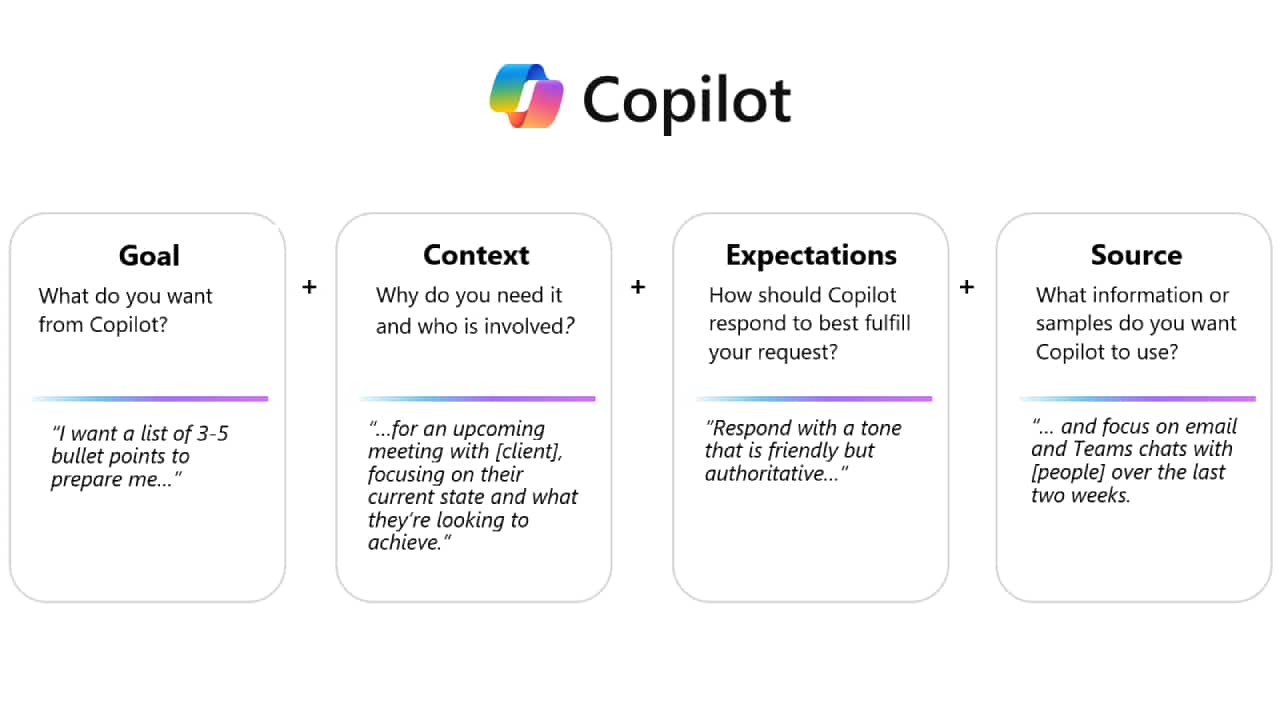
การทำงานข้ามแอปใน Microsoft 365 อย่างอัตโนมัติ
การผสาน Copilot เข้ากับหลายแอปใน Microsoft 365 สามารถสร้างเวิร์กโฟลว์ที่ราบรื่น ลดการส่งต่องานแบบแมนนวล และลดการสลับบริบทที่สิ้นเปลือง
ตัวอย่างการใช้งาน:
- ทีมการตลาด: ใช้ Copilot ใน Excel วิเคราะห์ข้อมูลแคมเปญ แล้วสร้างรายงานที่มีแบรนด์ใน Word พร้อมกำหนดเวลาการรีวิวผ่าน Outlook
- ผู้จัดการโครงการ: ดึงข้อมูลสถานะจากการสนทนาใน Teams มาจัดทำสไลด์อัปเดตใน PowerPoint และส่งอีเมลสรุป—ทั้งหมดผ่าน Copilot
- ฝ่าย HR: รวบรวมฟีดแบ็คจากแบบสอบถามใน Forms สรุปประเด็นสำคัญใน OneNote และนำเสนอใน Teams โดยไม่ต้องคัดลอกข้อมูลด้วยตนเอง
เมื่อแอปทั้งหมดถูกจัดการภายใต้ AI เดียว ทีมงานจะสามารถประหยัดเวลาได้หลายชั่วโมงจากการจัดรูปแบบและการประสานงาน
การตัดสินใจด้วยข้อมูลผ่านบริบทอัจฉริยะ
จุดเด่นของการใช้งานในระดับมืออาชีพ คือการที่ Copilot เข้าถึงบริบทของธุรกิจแบบเรียลไทม์ผ่าน Microsoft Graph ซึ่งทำให้สามารถเข้าถึง:
- ปฏิทินนัดหมาย
- เธรดอีเมล
- เอกสารล่าสุด
- การสื่อสารในทีม
แทนที่จะทำงานแบบแยกส่วน ผู้ใช้สามารถขอให้ Copilot สังเคราะห์ข้อมูลจากหลายแหล่ง เช่น:
“วิเคราะห์อีเมลสามฉบับล่าสุดกับทีมการตลาดและสรุปข้อกังวลหลักที่ลูกค้าระบุไว้”
การรับรู้บริบทแบบนี้ทำให้ Copilot กลายเป็นผู้ช่วยอัจฉริยะที่เข้าใจทั้งสิ่งที่คุณกำลังทำ และ เหตุผลว่าทำไมคุณจึงทำสิ่งนั้น
การสร้างเนื้อหาแบบเรียลไทม์ร่วมกับ Microsoft Loop
Loop components ช่วยให้สามารถทำงานร่วมกันแบบไดนามิกโดยการฝังบล็อกที่แก้ไขได้ข้ามแอปต่างๆ เมื่อนำ Loop มาผสานกับ Copilot จะสามารถสร้างเนื้อหาที่ปรับเปลี่ยนได้ตามบริบทแบบเรียลไทม์ในแพลตฟอร์มต่างๆ เช่น Teams, Word และ Outlook
ตัวอย่างการใช้งาน:
- ตัวติดตามโครงการแบบสด: ตาราง Loop ที่ Copilot อัปเดตโดยอัตโนมัติจากการอัปเดตสถานะใน Teams
- ฐานข้อมูลคำถาม-คำตอบ: Loop component ที่ Copilot ช่วยปรับปรุงตามข้อมูลจากทีมซัพพอร์ต
- การระดมความคิดร่วมกัน: ให้ Copilot ขยายแนวคิดและคำแนะนำที่เพื่อนร่วมทีมเพิ่มใน Loop
สิ่งนี้ช่วยเปลี่ยนเอกสารแบบเดิมให้กลายเป็น workspace ที่มีชีวิต เหมาะสำหรับทีมที่ทำงานแบบ Agile
เวิร์กโฟลว์ที่ปรับแต่งได้และ Prompt ที่นำกลับมาใช้ซ้ำ
สำหรับงานที่ทำซ้ำเป็นประจำ เช่น รายงานประจำสัปดาห์ การต้อนรับลูกค้าใหม่ หรือบันทึกภายในองค์กร การใช้โครงสร้าง Prompt ซ้ำได้จะช่วยเพิ่มความเร็วและความสม่ำเสมอ
ตัวอย่าง Prompt ที่ใช้ซ้ำได้:
- “สร้างรายงานประจำสัปดาห์โดยใช้ข้อมูลจาก [ชื่อโฟลเดอร์] แยกตามแผนก และไฮไลต์ประเด็นสำคัญเป็นหัวข้อย่อย”
- “ร่างอีเมลต้อนรับลูกค้าที่มีไทม์ไลน์โครงการ รายชื่อผู้ติดต่อหลัก และคำถามที่พบบ่อยจากไฟล์ OneNote ที่แนบมา”
โครงสร้างเหล่านี้มีประโยชน์มากสำหรับการใช้งานในระดับทีม โดยเฉพาะเมื่อต้องการความสม่ำเสมอของผลลัพธ์
กรณีใช้งานจริงในอุตสาหกรรมต่างๆ
ผู้เชี่ยวชาญจากหลากหลายสาขาอาชีพกำลังค้นพบแนวทางใหม่ในการฝัง Copilot ลงในกระบวนการหลักของธุรกิจ
อุตสาหกรรม | กรณีใช้งาน | รายละเอียด |
การเงิน | รายงานการคาดการณ์ | สร้างคำอธิบายรายงานคาดการณ์ทางการเงินโดยอัตโนมัติจากข้อมูล Excel |
กฎหมาย | ตรวจสอบเอกสาร | ค้นหาประเด็นที่ต้องระวังและสรุปข้อกฎหมายในสัญญา |
การแพทย์ | สรุปข้อมูลทางคลินิก | ร่างบทสรุปจากบันทึกของแพทย์โดยใช้เทมเพลตที่ได้รับอนุมัติ |
การศึกษา | วางแผนหลักสูตร | สร้างโครงร่างหลักสูตรจากเป้าหมายการเรียนรู้และคลังเนื้อหา |
ค้าปลีก | วิเคราะห์สินค้าคงคลัง | สรุปคำเตือนสินค้าคงคลังต่ำ และแนะนำตารางสั่งซื้อซ้ำ |
กรณีเหล่านี้แสดงให้เห็นว่าการผสาน Copilot เข้ากับข้อมูลธุรกิจอย่างลึกซึ้ง ทำให้มันกลายเป็นเครื่องมือที่ขาดไม่ได้
เหตุผลที่ควรเชี่ยวชาญ Advanced Copilot Techniques
- เพิ่มประสิทธิภาพในระดับองค์กร
ผู้ใช้ระดับสูงสามารถจัดการงานซับซ้อนได้ด้วยขั้นตอนที่น้อยลง ทำให้ประหยัดเวลามากขึ้นอย่างเห็นได้ชัด - ตัดสินใจได้อย่างแม่นยำยิ่งขึ้น
Copilot สามารถรวบรวมข้อมูลจากแหล่งต่างๆ มาสร้างข้อมูลเชิงลึกเพื่อช่วยให้ตัดสินใจเร็วและมีข้อมูลรองรับ - คุณภาพเนื้อหาดีขึ้น
ด้วย Prompt ที่แม่นยำและบริบทที่เกี่ยวข้อง ผลลัพธ์จาก Copilot จะมีความถูกต้อง สม่ำเสมอ และสอดคล้องกับโทนของแบรนด์ - ประหยัดเวลาเพื่อโฟกัสเชิงกลยุทธ์
ด้วยการปล่อยให้ AI จัดการงานประจำ ผู้เชี่ยวชาญสามารถใช้เวลามากขึ้นในการคิดเชิงกลยุทธ์และนวัตกรรม
บทสรุป
Copilot ไม่ใช่แค่ผู้ช่วย แต่คือเครื่องมือทรงพลังในการเปลี่ยนแปลงการทำงานอย่างแท้จริง อย่างไรก็ตาม ศักยภาพสูงสุดของมันจะปลดล็อกได้เมื่อใช้อย่างมีกลยุทธ์ มีเป้าหมาย และเข้าใจเวิร์กโฟลว์อย่างลึกซึ้ง
การเชี่ยวชาญ Advanced Copilot Techniques คือก้าวสำคัญที่จะทำให้คุณและทีมของคุณก้าวสู่แนวหน้าของประสิทธิภาพที่ขับเคลื่อนด้วย AI
หากต้องการให้แปลงเนื้อหานี้เป็นบทความบล็อกหรือโพสต์บน LinkedIn โปรดบอกได้เลย!
สนใจผลิตภัณฑ์และบริการของ Microsoft หรือไม่ ส่งข้อความถึงเราที่นี่
สำรวจเครื่องมือดิจิทัลของเรา
หากคุณสนใจในการนำระบบจัดการความรู้มาใช้ในองค์กรของคุณ ติดต่อ SeedKM เพื่อขอข้อมูลเพิ่มเติมเกี่ยวกับระบบจัดการความรู้ภายในองค์กร หรือสำรวจผลิตภัณฑ์อื่นๆ เช่น Jarviz สำหรับการบันทึกเวลาทำงานออนไลน์, OPTIMISTIC สำหรับการจัดการบุคลากร HRM-Payroll, Veracity สำหรับการเซ็นเอกสารดิจิทัล, และ CloudAccount สำหรับการบัญชีออนไลน์
อ่านบทความเพิ่มเติมเกี่ยวกับระบบจัดการความรู้และเครื่องมือการจัดการอื่นๆ ได้ที่ Fusionsol Blog, IP Phone Blog, Chat Framework Blog, และ OpenAI Blog.
การนำ Chatbot มาใช้อย่างรวดเร็ว ใช้งาน AI Chatbots ในไม่กี่นาที
ถ้าอยากติดตามข่าวเทคโนโลยีและข่าว AI ที่กำลังเป็นกระแสทุกวัน ลองเข้าไปดูที่ เว็บไซต์นี้ มีอัปเดตใหม่ๆ ให้ตามทุกวันเลย!
Related Articles
- Copilot คืออะไร? คู่มือฉบับสมบูรณ์ พร้อมเปรียบเทียบ AI ปี 2025
- What is Copilot Chat?
- Data Warehouse Core Concepts: Understanding ETL/ELT, OLAP, and Data Marts
- Fabric Real-Time Insights: Leveraging Data Activator in Microsoft
- How to Choose the Right Enterprise Cloud Service Provider for Your Business
- Microsoft 365 for Project Managers: Tools to Keep You Organized & On Track
Frequently Asked Questions (FAQ)
Copilot สามารถช่วยสรุปข้อมูลจากอีเมลและการประชุมได้อย่างไร?
Copilot สามารถดึงข้อมูลจากอีเมล การประชุม และเอกสารต่างๆ เพื่อสรุปประเด็นสำคัญ ช่วยให้ผู้ใช้สามารถติดตามความคืบหน้าได้อย่างรวดเร็ว โดยไม่ต้องอ่านข้อมูลทั้งหมด
สามารถใช้คำสั่งเพื่อให้ Copilot สร้างเอกสารหรือพรีเซนเทชันได้หรือไม่?
ได้ ผู้ใช้สามารถให้คำสั่งเพื่อให้ Copilot สร้างเนื้อหา เช่น รายงาน งานนำเสนอ หรือร่างอีเมล โดยกำหนดโครงสร้างและโทนภาษาที่ต้องการ
Copilot สามารถช่วยค้นหาข้อมูลภายในองค์กรได้หรือไม่?
สามารถทำได้ โดย Copilot สามารถเข้าถึงข้อมูลจากเอกสาร อีเมล หรือแชทภายในองค์กร ช่วยให้ค้นหาข้อมูลที่ต้องการได้อย่างรวดเร็วและมีประสิทธิภาพ
การใช้ Copilot เพื่อแก้ไขและปรับปรุงเนื้อหาทำได้อย่างไร?
ผู้ใช้สามารถเลือกข้อความและขอให้ Copilot ปรับปรุง แก้ไข หรือสรุปเนื้อหาใหม่ให้อ่านง่ายขึ้น หรือปรับสไตล์ให้เหมาะสมกับบริบทที่ต้องการ
ควรคำนึงถึงอะไรเมื่อต้องการให้ Copilot สร้างเนื้อหาที่มีความแม่นยำ?
ควรระบุคำสั่งให้ชัดเจนและให้ข้อมูลเพิ่มเติมเกี่ยวกับบริบท กลุ่มเป้าหมาย และโทนภาษา นอกจากนี้ควรตรวจสอบและปรับแก้เนื้อหาที่ได้รับเพื่อให้เหมาะสมกับการใช้งานจริง